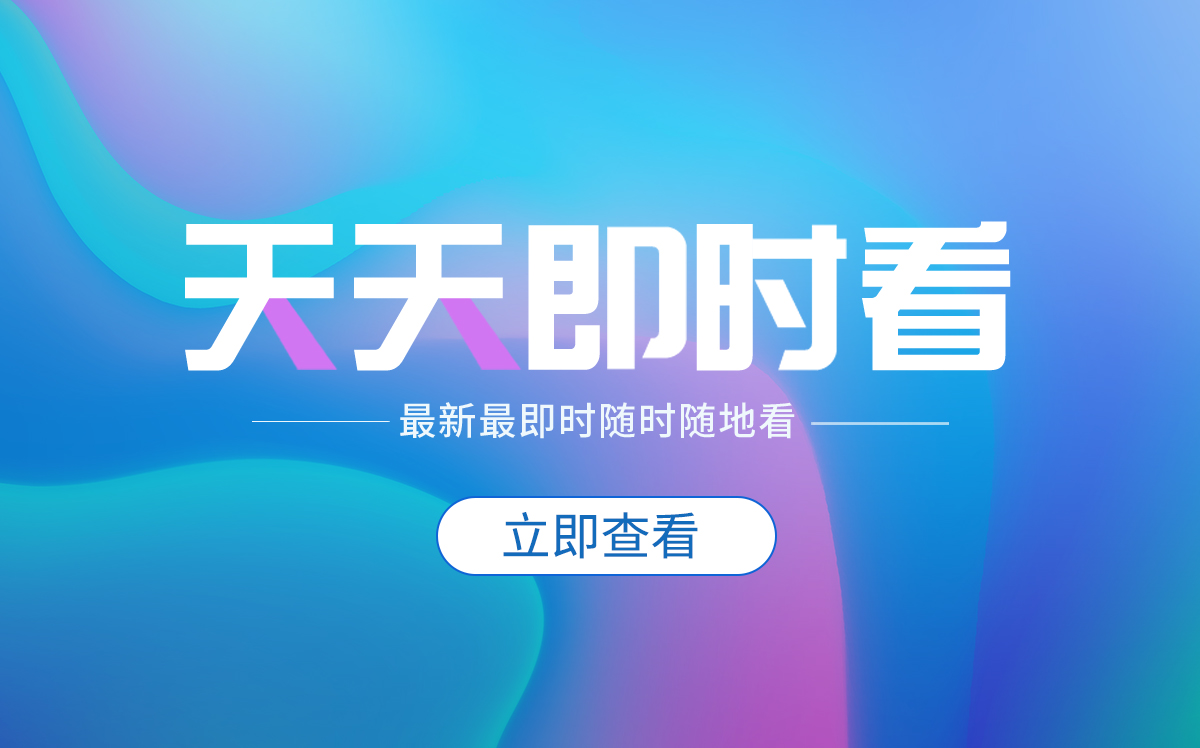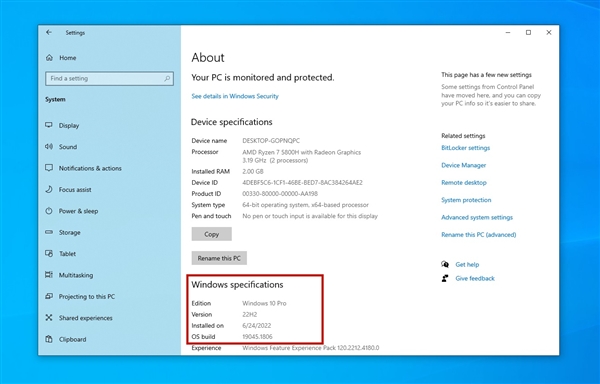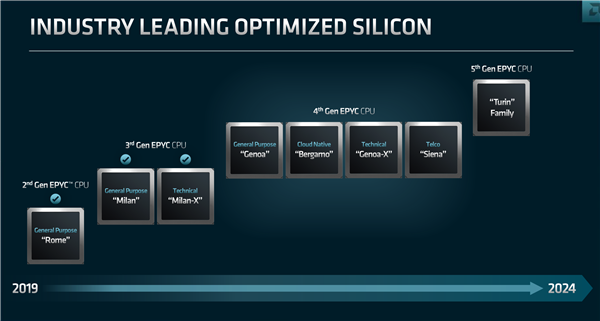从鼠标手到鼠标臂,苹果 Magic Trackpad 妙控板使用 100 天
2022-04-29 17:54:47 | 来源:中关村在线 |
2022-04-29 17:54:47 | 来源:中关村在线 |
最适合 Mac 电脑的鼠标是哪款?我带着这个问题翻遍了各种种草视频和测评文章,发现决赛圈只剩这几个答案:
第三方鼠标往往是罗技的 Logitech MX Master 2S、MX Master 3,以及 MX Anywhere 系列。原生配件就是充电方式脑洞大开的 Magic Mouse。最后会有人抛出一句,Magic Trackpad 解千愁。
罗技虽然是顶流,不过第三方鼠标的蓝牙接收器是一个劝退点。用过两个 Magic Mouse 妙控鼠标的我,切换到 Magic Trackpad 妙控板已经 3 个月,以下是单纯对比妙控鼠标的个人使用体验。
01 优点:大就是正义
妙控板比 Mac 自带的触控板还要大几圈,相比较妙控鼠标瘦小的身材,手指有了更大的面积来滑动,这种滑动跟用鼠标在桌面上滑动是完全不同的逻辑。
在以前,你把一个有些份量的鼠标拎在手里,在桌面、鼠标垫之间摩擦。现在在妙控板上,这些阻力与份量瞬间消失了。当你的手不必再抓握一个鼠标,短时间内可能需要一点熟悉的过程,但毫无疑问,这是一种体验了就回不去的感受。
相信你之所以纠结选哪款鼠标,一定是忘不了 Mac 自带的触控板。有了妙控板,所有的滑动操作、手势操作都可以切换过来了,我认为,单这一条就足以成为下单的理由。
虽然妙控鼠标也支持手势操作,也可以左右滑动,但妙控鼠标的上下滑动时经常误触发左右滑动,有时候这是很令人绝望的,而妙控板避免了这一点。由于妙控板够大,你的动作更加舒展,在一定程度上降低了失误率。
02 缺点:从鼠标手到鼠标臂
妙控板的缺点也是优点所带来的。当用鼠标的时候,我们的手腕、前臂往往在自由移动,从而获得一些休息和调节。但妙控板是固定不动的,因此使用的时候几乎只有手掌在活动,整个手臂从肩部到腕部都僵直不动。
由于妙控板高度有限,即使前臂平放在桌面上,实际核心支撑点也只有腕部这一点,这就导致整条手臂会非常累。
当然,这可能也与我的桌面高度,甚至我自身的身体力量有关,网上出现相同情况的声音不多,反而说手指疼的情况很多。
另外,从早用到晚的妙控板电量下降肉眼可见,不到两周的时间,电量只剩 45%,同样使用强度的键盘只掉了 9% 的电量。
苹果的妙控板虽然用的人少,但意外的保值,原价 899 元,二手价格常在 600-700 之间徘徊,黑色款又比白色款更加保值,可能短时间内也不会降价。